Часто в сети встречаются фотографии, состоящие из нескольких снимков. Такой эффект зовется коллаж или фотоколлаж. Благодаря наложению или совмещению нескольких кадров удается получить миниатюры для набора фотографий, мемов и шуток, а так же совместить серию разных снимков в одном кадре. Благодаря современным технологиям получить фото с эффектом коллажа не сложно, а быстро обучиться помогут инструкции собранные в данной статье.
Что такое коллаж
Коллаж или фотоколлаж – одно из направлений в искусстве, что представляет собой свободное соединение или наложение нескольких изображений, иногда не связанных между собой. Так набор фото на близком расстоянии превращается в мозаику, что на отдалении создает отдельную фотографию или картину. Чаще фотоколлаж представляет собой снимок с двумя и более изображениями, где изображены фотографии людей и мест, кадры из фильма или мультфильма и т.д. Комиксы и манга так же создаются за счет эффекта фотоколлажа.
По мере развития направления фотографии и других технологий, появилась возможность добавлять различные эффекты, использовать новые методы и приемы создания коллажей. К примеру, выбирать фон, размер и положение кадров, форму снимка, цветовую коррекцию и т.д.
Способы создания коллажа
Существуют три основных метода создания коллажа из фотографий и других изображений:
- При помощи онлайн конструктора.
- В мобильных приложениях на Android, а так же iOS.
- В графических редакторах для ПК.
Онлайн конструкторы в интернете предлагают ограниченный, но достаточный набор инструментов для создания коллажа. Это наиболее простой и доступный способ свести несколько снимков, без установки дополнительных программ и при отсутствии достаточных навыков работы с графическими редакторами. Большинство сервисов работают на бесплатной основе, но для сохранения итогового результата часто требуется регистрация. Ещё такой способ подойдет для нечастого и постоянного создания коллажей.
Мобильные приложения для Android и iOS позволяют объединить несколько снимков, попутно наложив цветовую коррекцию или эффект. Удобный и оптимальный вариант для пользователей, что не разбираются в графических редакторах, но предпочитают часто создавать фотоколлажи.
Графические редакторы для компьютера позволяют создавать различные фотоколлажи собранных вручную или с применением шаблонов. На итоговый результат влияет фантазия, умения и навыки работы с графическими редакторами. При этом использовать Adobe Photoshop, как популярный редактор не обязательно. Впечатляющий коллаж получится создать и в обычном Microsoft Paint, где умение работать с программой играет не последнюю роль.
Как создать коллаж в онлайн конструкторе
Бесплатных сервисов в сети предостаточно, например fotoram и mycollages. Оба конструктора не содержат ограничения по количеству, не накладывают водяные знаки и не принуждают пользователя к обязательной регистрации.
Как работать в конструкторе fotoram
Главная страница сервиса содержит окно с предварительным просмотром, а ниже находится панель с инструментами. Что бы добавить фотографии необходимо нажать на значок «+», а после указать место хранения снимка. При необходимости положение фото корректируется мышкой, а так же легко перетягивается на другое место.
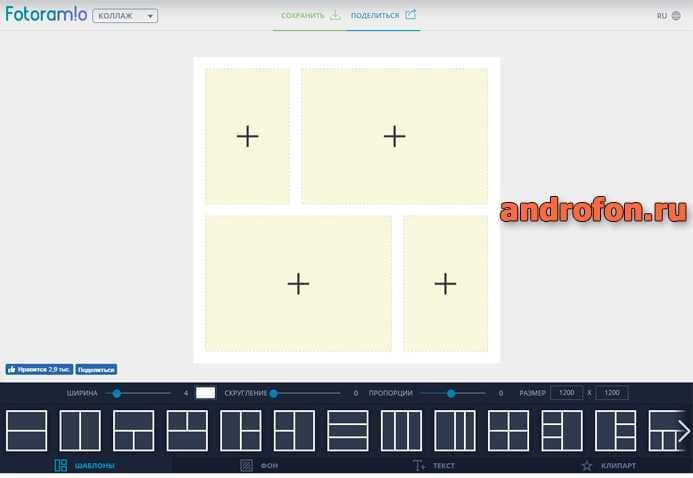
В плане кастомизации пользователю доступны десятки шаблонов на 2-14 кадров, выбор цвета и фона рамки, наложение текста или клипарта. А благодаря регуляторам легко настроить: ширину рамки, скругление снимков, пропорции и размер будущего коллажа. Поддерживается возможность локального сохранения готовой работы либо поделиться в социальной сети Facebook, Twitter и Tumblr.
Из недостатков стоит отметить только невозможность установки собственного изображения для рамки.
Как работать в конструкторе mycollages
Рабочая область с предварительным просмотром коллажа находится в центре, инструменты и настройки слева. Базовый набор шаблонов насчитывает 51 штуку, при этом поддерживается создание собственного шаблона, а так же загрузка креативных шаблонов и фоторамок.
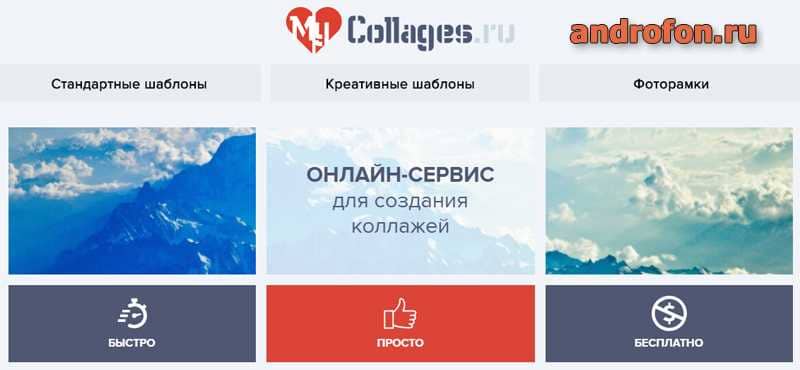
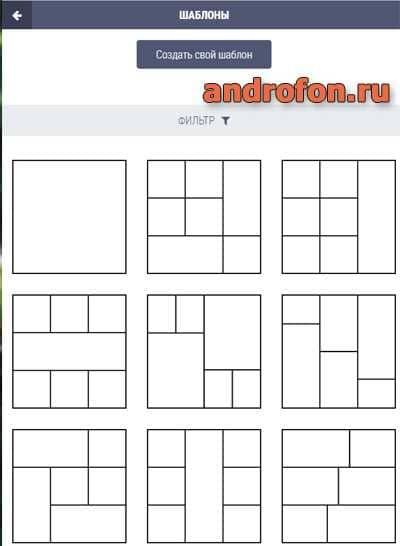
Размер фотоколлажа регулируется произвольно по ширине и высоте, а ещё за счет наборов популярных разрешений. Последний вариант удобен в случае распечатки на фотобумаге. Поддерживается изменение толщины границ – размера холста и ячейки, причем как вручную, так и с учетом пропорций. Ещё регулируется радиус скругления, цвет фона и текстуры. Установка собственного фона не доступна.
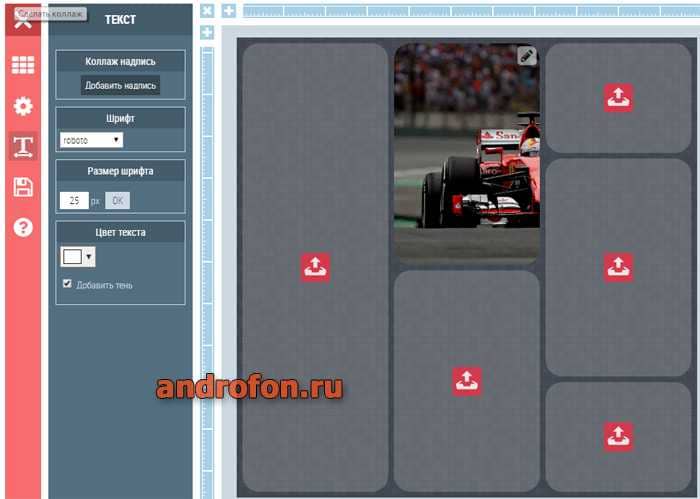
Что бы создать коллаж необходимо выбрать подходящий шаблон, затем нажать на значок внутри каждой ячейки для выбора изображения. Стоит учесть расположение информации на снимке, так как перетянуть или перетащить фото в ячейке невозможно. Так же при смене шаблона требуется вновь добавлять снимки.
Как создать коллаж в мобильном приложении
Функция фотоколлажа реализована в большинстве мобильных редакторов, например «Коллаж фото». Приложение распространяется на бесплатной основе, но содержит рекламу и ограничение на работу некоторых функций. Принцип работы аналогичных программ тот же, различия только в количестве возможностей и инструментов.
Инструкция
В главном меню нажмите на кнопку «коллаж».
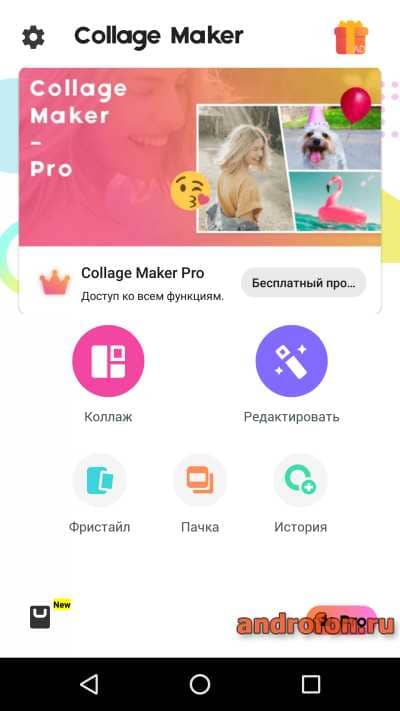
Далее выберите 1-18 снимков.
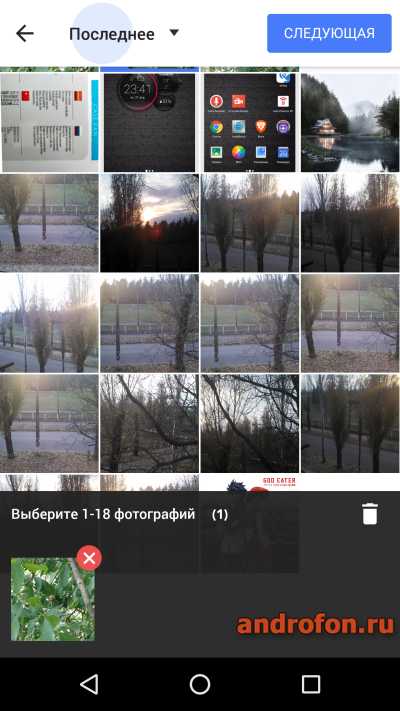
Укажите желаемый шаблон и пропорции. При необходимости размер ячейки корректируется вручную.
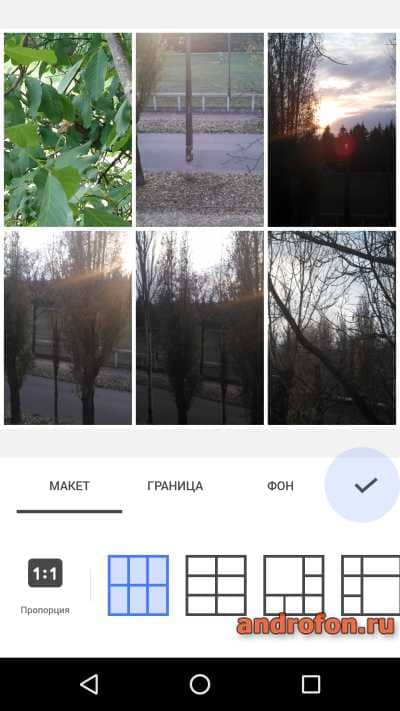
Граница – размер рамки, а так же радиус ячеек регулируются перетягиванием ползунка.
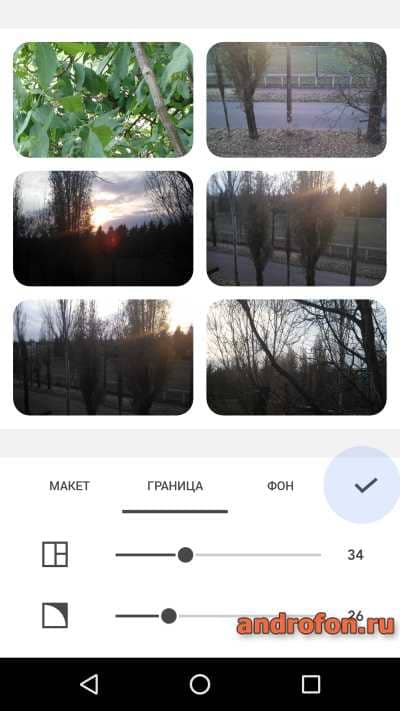
Фон и эффекты границы так же настраиваются по личному усмотрению. Поддерживается загрузка дополнительных материалов.
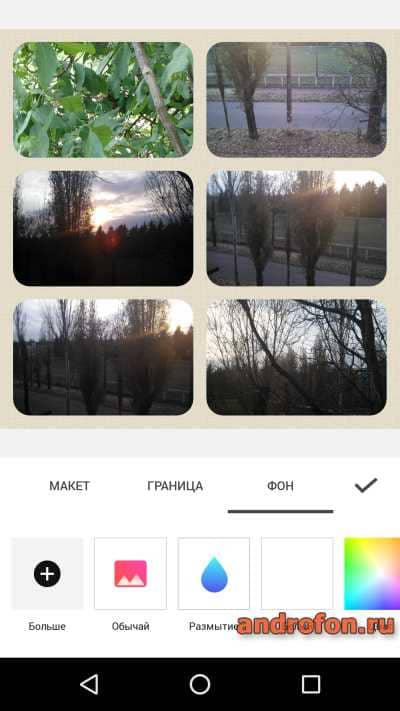

Перед сохранением приложение так же предлагает изменить фильтр; добавить текст, граффити, наклейку и т.д.

Как видите создать набор из нескольких снимков в приложении «Коллаж фото» не составляет особого труда. В других программах порядок действия может отличаться, но принципиальных отличий нет.

Как создать коллаж в графическом редакторе на ПК
В качестве примера рассмотрим создание фотоколлажа в программе Adobe Photoshop CS5. Если у вас имеются навыки работы в другом редакторе, инструкция поможет понять общую задумку процесса создания. Вам останется только реализовать идею в другой программе за счет доступных инструментов.
Инструкция
В окне программы нажмите на вкладку «файл», в списке выберите вариант «Создать».
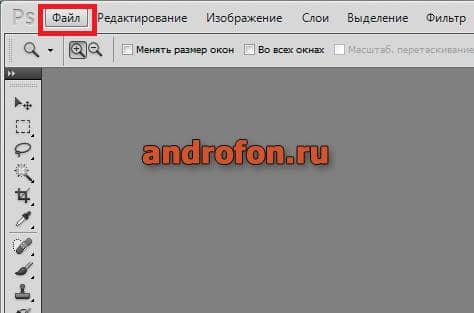

Укажите размеры изображения. По умолчанию ширина и высота измеряется в пикселях. Если планируете распечатать будущий коллаж, укажите размер фотобумаги. Для формата А4 – 210×297 мм или 595х842 пикселя.

Снова нажмите на вкладку «Файл», выберите пункт «открыть».

Найдите папку с фотографиями, отметьте несколько снимков и нажмите на кнопку «Открыть». Добавьте изображения в программу.
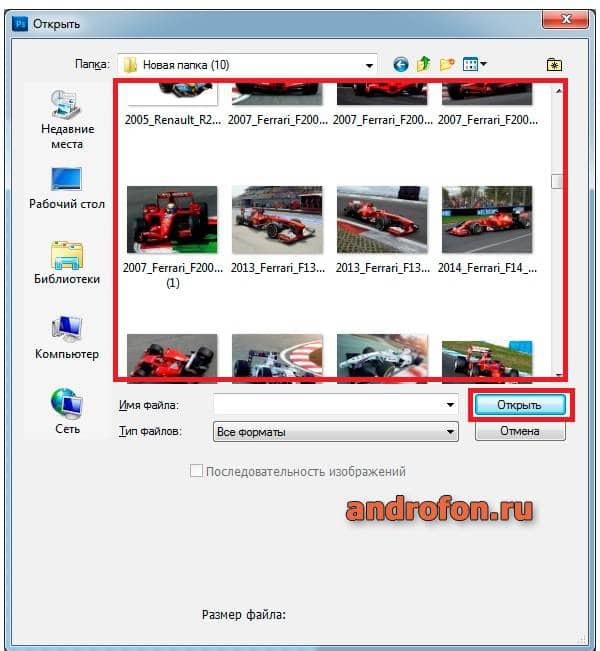
Далее поочередно нажимайте на вкладку с каждым снимком. Что бы изменить размер зажмите комбинацию кнопок Ctrl+Alt+I.

Выберите предпочтительный размер, что бы разместить на основе.
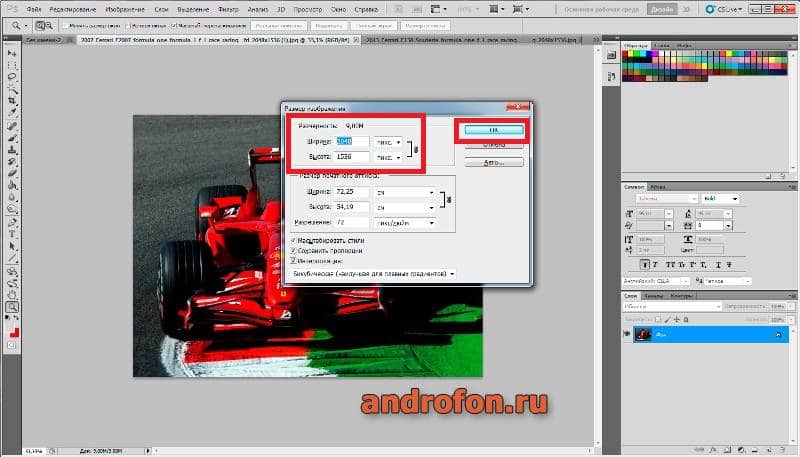
Скопируйте и вставьте кадр на основе. При необходимости переместите кадр в предпочтительное место на основе.
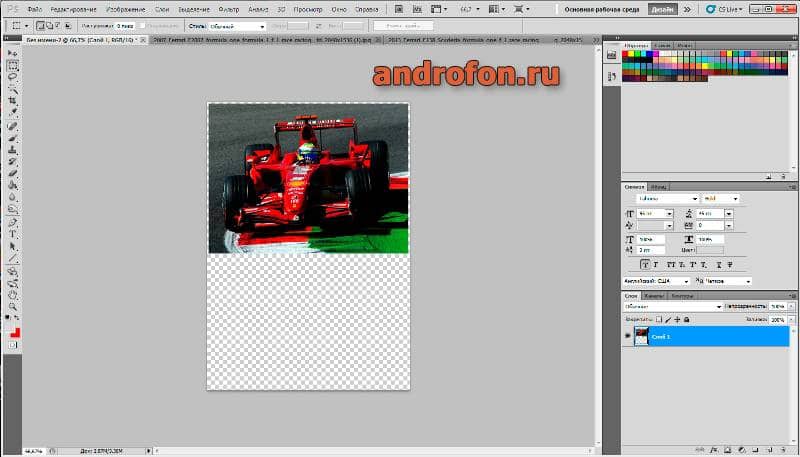
Поочередно меняйте разрешение других фотографий и располагайте на основе. Незначительные детали выделите мышкой и удалите клавишей Del.
Выровняйте снимки, после чего добавьте фон или заливку на первый пустой слой. Если фон прозрачный, то при сохранении в формате Jpg прозрачность сменится на белый цвет.
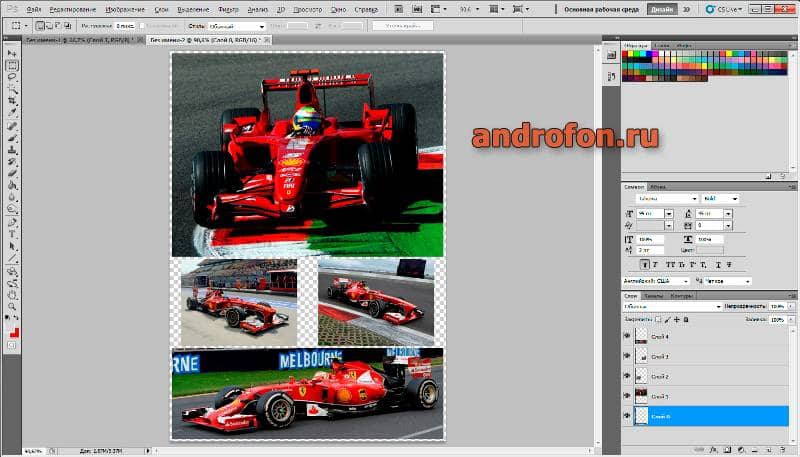
Для сохранения нажмите «Файл», затем «Сохранить как». Укажите папку, формат, название. Для подтверждения нажмите на кнопку «Сохранить». В параметрах сохранения укажите наилучшее качество.

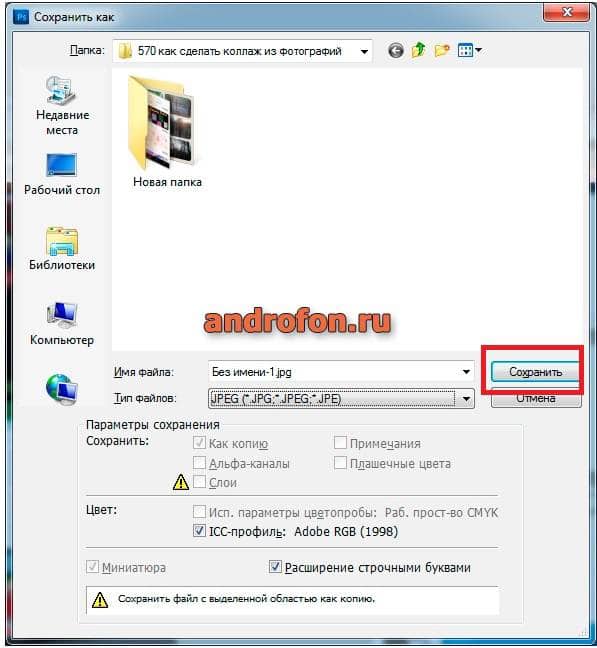

Коллаж готов. Попробуйте другие варианты расположения кадров или воспользуйтесь шаблонами, что доступны для загрузки в сети.

Вывод
В статье мы рассмотрели три варианта, как сделать коллаж из фотографий. Наиболее простой и доступный способ – онлайн конструктор. При использовании смартфона или планшета наиболее оптимальный вариант – установить приложение с функцией формирования снимков в коллаж. Если же хочется поэкспериментировать и создать действительно уникальный набор фотографий, тогда лучше воспользоваться графическими редакторами для ПК.
А какой способ создания фотоколлажа понравился вам? Оставляйте сообщения в разделе для комментариев под статьей.

